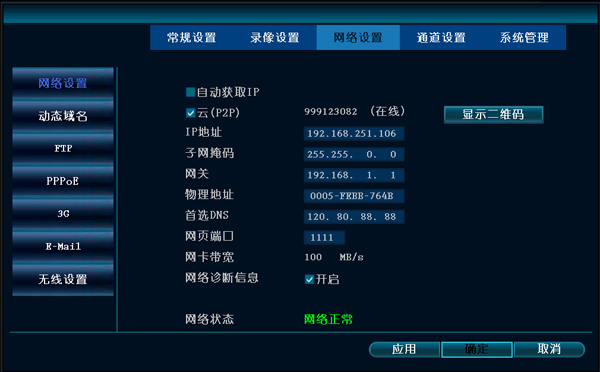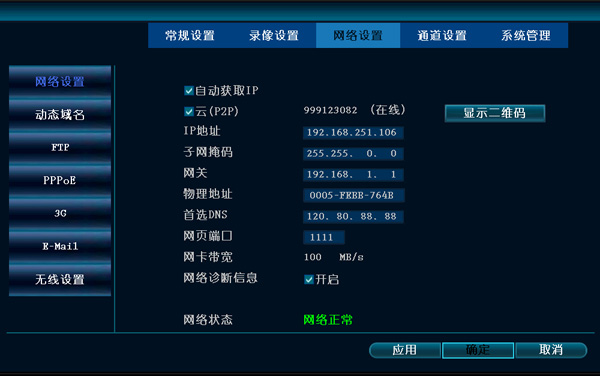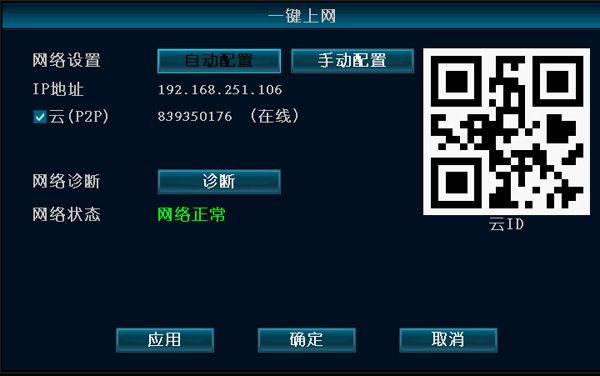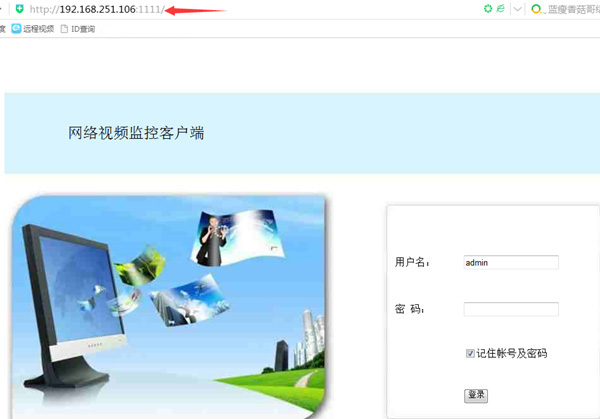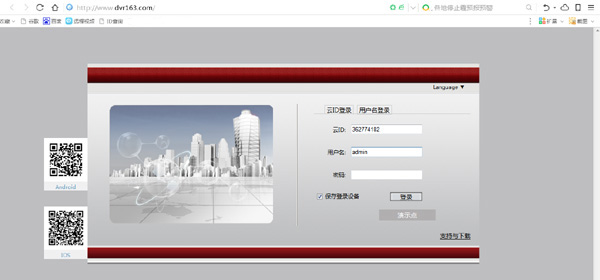“网络3”的版本间的差异
Adminstrator(讨论 | 贡献) (创建页面,内容为“==如何设置录像机NVR的IP?== 1.网线接入录像机网口(灯闪)--鼠标右键选系统设置--网络设置--手动写IP(录像机), 首选DN...”) |
Adminstrator(讨论 | 贡献) (→如何设置NVR的IP?) |
||
| (未显示同一用户的16个中间版本) | |||
| 第1行: | 第1行: | ||
| − | == | + | ==如何设置NVR的IP?== |
| − | 1.网线接入录像机网口(灯闪)--鼠标右键选系统设置--网络设置-- | + | 1.网线接入录像机网口(灯闪)--鼠标右键选系统设置--网络设置--手动写IP(例如:IP地址192.168.251.106,子网掩码255.255.0.0),首选DNS:120.80.88.88(联通)、 |
| − | 2.网线接入录像机网口(灯闪)--鼠标右键选系统设置--网络设置-- | + | 或者首选DNS:114.114.114.114(电信);网页端口默认:80 |
| + | <p style=></p> | ||
| + | [[文件:图片131.jpg]] | ||
| + | |||
| + | 2.网线接入录像机网口(灯闪)--鼠标右键选系统设置--网络设置--勾选自动获取IP | ||
| + | <p style=></p> | ||
| + | [[文件:图片132.jpg]] | ||
3.网线接入录像机网口(灯闪)--鼠标右键选一键上网 | 3.网线接入录像机网口(灯闪)--鼠标右键选一键上网 | ||
| + | <p style=></p> | ||
| + | [[文件:图片99.jpg]] | ||
| − | == | + | ==局域网连接(浏览器输入IP地址登录)== |
| − | |||
| − | + | 1.NVR网络设置中的端口 例如NVR的IP地址为192.168.251.106,端口为1111,那么浏览器中应该输入http://192.168.251.106:1111; | |
| − | 1. | + | <p style=></p> |
| + | [[文件:图片100.jpg]] | ||
2.电脑与NVR不在同一网段,无法进行网络访问,需要设置为同网段; | 2.电脑与NVR不在同一网段,无法进行网络访问,需要设置为同网段; | ||
| − | + | 查看电脑IP的方法:开始--控制面板--网络和共享中心--本地连接--详细信息 | |
| + | (根据子网掩码来区分是否为同一网段。例如:子网掩码255.255.255.0 IP地址192.168.1.20和IP地址192.168.1.30 这两个IP地址为同一网段) | ||
| − | + | 3.IE类浏览器需要自动安装插件,360安全类工具会拦截该正常插件的安装,请关闭360安全卫士和360杀毒再试;另外建议换用其他安全产品,比如金山卫士和金山毒霸。 | |
| − | |||
| − | |||
| − | |||
| − | |||
| − | |||
| − | 3. | ||
| − | |||
| + | 局域网内访问设备,电脑客户端cms可以,ie浏览器无法访问 | ||
| + | 1.如果设备的端口有修改,需要加IP+端口号访问。如:设备Ip:192.168.251.106 ,网页端口:1111,则在IE浏览器输入192.168.251.106:1111访问 | ||
| + | <p style=></p> | ||
| + | [[文件:图片100.jpg]] | ||
| − | + | 2.IE的Internet设置选项安全级别自定义:工具--Internet选项--安全--自定义级别,对ActiveX插件的禁止都开启 | |
| + | ==广域网连接(浏览器输入www.dvr163.com以ID号登录)== | ||
| + | <p style=></p> | ||
| + | [[文件:图片62.jpg]] | ||
使用易视网ID号登录为什么无法连接成功? | 使用易视网ID号登录为什么无法连接成功? | ||
| 第42行: | 第51行: | ||
4.IE类浏览器需要自动安装插件,360安全类工具会拦截该正常插件的安装,请关闭360安全卫士和360杀毒再试;另外建议换用其他安全产品,比如金山卫士和金山毒霸。 | 4.IE类浏览器需要自动安装插件,360安全类工具会拦截该正常插件的安装,请关闭360安全卫士和360杀毒再试;另外建议换用其他安全产品,比如金山卫士和金山毒霸。 | ||
| + | |||
| + | ==NVR接上网线后,MAC地址、IP地址、网关等等全为0== | ||
| + | |||
| + | 版本低,必须要升级 | ||
| + | |||
| + | ==为什么CMS能连接成功,但是预览没图像(黑屏)?== | ||
| + | |||
| + | 1.可能是杀毒软件防火墙等拦截了视频数据,请检查关闭杀毒软件,防火墙等。 | ||
| + | |||
| + | 2.请检查主码流和子码流是否都没有图像,如果主码流有,子码流没有,可以对NVR进行恢复出厂设置。 | ||
| + | |||
| + | 3.可能是显卡驱动有问题导致的,可通过开始,运行,输入dxdiag,显示,directX,是否全部显示为已启用,显示为未启用,需下载安装显卡驱动。 | ||
| + | |||
| + | 4.可能网页端口80被占用,把网页端口改为1111 | ||
| + | |||
| + | 5.用手机APP、电脑客户端CMS、网页观看画面都是黑屏,可能是路由器禁止数据传输 | ||
2019年12月11日 (三) 00:53的最新版本
目录
如何设置NVR的IP?
1.网线接入录像机网口(灯闪)--鼠标右键选系统设置--网络设置--手动写IP(例如:IP地址192.168.251.106,子网掩码255.255.0.0),首选DNS:120.80.88.88(联通)、
或者首选DNS:114.114.114.114(电信);网页端口默认:80
2.网线接入录像机网口(灯闪)--鼠标右键选系统设置--网络设置--勾选自动获取IP
3.网线接入录像机网口(灯闪)--鼠标右键选一键上网
局域网连接(浏览器输入IP地址登录)
1.NVR网络设置中的端口 例如NVR的IP地址为192.168.251.106,端口为1111,那么浏览器中应该输入http://192.168.251.106:1111;
2.电脑与NVR不在同一网段,无法进行网络访问,需要设置为同网段;
查看电脑IP的方法:开始--控制面板--网络和共享中心--本地连接--详细信息
(根据子网掩码来区分是否为同一网段。例如:子网掩码255.255.255.0 IP地址192.168.1.20和IP地址192.168.1.30 这两个IP地址为同一网段)
3.IE类浏览器需要自动安装插件,360安全类工具会拦截该正常插件的安装,请关闭360安全卫士和360杀毒再试;另外建议换用其他安全产品,比如金山卫士和金山毒霸。
局域网内访问设备,电脑客户端cms可以,ie浏览器无法访问
1.如果设备的端口有修改,需要加IP+端口号访问。如:设备Ip:192.168.251.106 ,网页端口:1111,则在IE浏览器输入192.168.251.106:1111访问
2.IE的Internet设置选项安全级别自定义:工具--Internet选项--安全--自定义级别,对ActiveX插件的禁止都开启
广域网连接(浏览器输入www.dvr163.com以ID号登录)
使用易视网ID号登录为什么无法连接成功?
1.NVR版本可能过旧,NVR请确认是V1.8.2.B16以上,DNVR请确认是V1.8.1.B14以上的版本;
2.通信运营商禁止P2P穿透,此时依赖中心服务器转发,一般效率较低,连接成功率也低;
3.如果使用360浏览器,请换用WINDOWS自带的标准IE浏览器再试;
4.IE类浏览器需要自动安装插件,360安全类工具会拦截该正常插件的安装,请关闭360安全卫士和360杀毒再试;另外建议换用其他安全产品,比如金山卫士和金山毒霸。
NVR接上网线后,MAC地址、IP地址、网关等等全为0
版本低,必须要升级
为什么CMS能连接成功,但是预览没图像(黑屏)?
1.可能是杀毒软件防火墙等拦截了视频数据,请检查关闭杀毒软件,防火墙等。
2.请检查主码流和子码流是否都没有图像,如果主码流有,子码流没有,可以对NVR进行恢复出厂设置。
3.可能是显卡驱动有问题导致的,可通过开始,运行,输入dxdiag,显示,directX,是否全部显示为已启用,显示为未启用,需下载安装显卡驱动。
4.可能网页端口80被占用,把网页端口改为1111
5.用手机APP、电脑客户端CMS、网页观看画面都是黑屏,可能是路由器禁止数据传输